Új mesh állományjavító

A tanulság volt a minta a képzelet hiánya. Így is, úgy döntött, ugratták a lépéseket:
- Egy új háló objektum alapján exportálják.
- Mapping-söprés az UV-mapper és importálja az új háló Műhely
- Tanulmány állományjavító kártyák, fix megjelenítési hibák.
- Textúraleképezés az objektum fájl importálása sims3pack
Pre-tanácsot, hogy hozzon létre külön mappát, ahol dobja ki az összes export és import fájlokat valahova könnyen hozzáférhető - például az asztalon.
Azért hoztam létre ezt és ezt „Sims3 dolgozó derictory”
1. lépés: Egy új háló objektum alapján exportálják.
Megy a Műhely Hit Új projekt létrehozása. További tárgyak gombra.
Most válassza ki az áldozat - egy tárgyat, hogy mi lesz a másolás és háló, amely meg fog változni. Azért választottam egy tárgy nevű íróasztal irodai modern
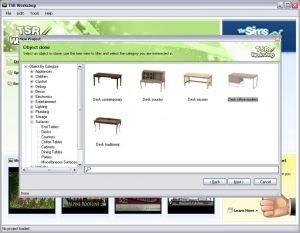
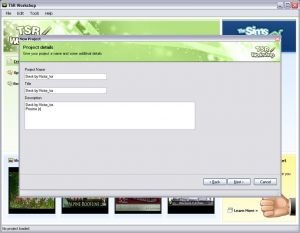
Az ablakban helyen Hit OK. Tehát előttünk térfogati modellje klónozott asztalra.
Mi fog eljárni, hogy hozzanak létre egy új hálót neki. Ehhez nyomja meg a fület és a háló export gomb - a fájl egy piros nyíl. Kérdezi a háló nevét, mint például asztal, és tárolja azt a formátumot, előre .wso létrehoztunk egy munkakönyvtárt Sims 3 munkanapon derictory. Workshop minimalizáljuk, hogy tálcára.)
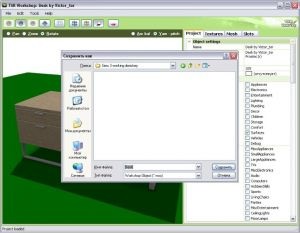
Export kész. Most szerkeszteni háló adja meg a Milkshape kattintson a Fájl => Import => TSRW objektum. Itt van, amit mi asztalon.
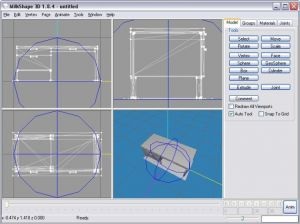
Amikor létrehoz, törölheti, hozzon létre és torzítja bármely részét a háló, de még ennél is fontosabb, hogy mit ne tegyünk -, hogy távolítsa el a háló árnyék (fehér szőnyeg alatt az objektum)
Itt hoztam létre egy ilyen egyszerű tábla-desk:

A képen látható, hogy a lapon, már sok-sok különböző objektumok csoportjai, amelynek egyes részeit épített háló. Bár azt tanácsolom, hogy hagyja, ahogy van.
Ezután zaymomsya épület textúratérképeket az új tábla. Ehhez mi már exportáló a hálót obj formátumban. Ehhez nyomja meg a File => Export => hullámfront OBJ.
Milkshape minimalizálni lehet a tálcára, vagy zárja be, de még mindig jól jöhet.
2. lépés: a kártya-szkennelés az UV-mapper és importálja az új háló Műhely
Most megyünk az UV-mapper. Ha megnyitjuk a táblázat Obj-file Láthatjuk egy nagyon bonyolult képet (akkor egy putannitsa de nem kevésbé bonyolult):
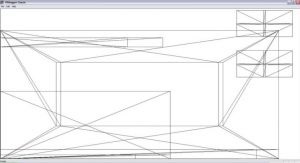
A kihívás most -, hogy törölje ezt a cuccot. Az egyszerűség kedvéért, akkor a szerkesztés opciót => Mozaik => By-csoport. Gyárt nitrátok minden részletet a táblázat szétszerelhető egy repülőgépen, és meg kell látnunk a következő kép:
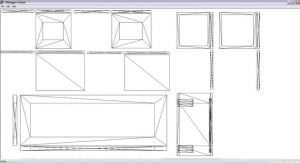
Most bomlanak szépen ezeket a részleteket, miután eszébe jutott, hogy hol és melyik, és amelyhez az objektum tartozik. Így adagoló alkatrészek nem szükséges. Útközben, azt tanácsolom, gyakran menteni a fájlt egy példányt, mert a program nem megszokott számunkra, hogy az utolsó művelet gombok. Tehát, ha valami elromlik, akkor meg kell kezdeni az egész elölről.
Az egyik rész (az előző screenshot Megvan a jobb alsó sarokban) - a háló „alom” az árnyékból - ugyanaz, hogy lehetetlen volt eltávolítani. Annak érdekében, hogy elkerülhető legyen a kijelző egy tárgy alá az árnyékból, azt tanácsolom, hogy ez a lehető legkisebb méretű, és tedd be, amit néhány a sarkokban a textúra térkép, illetve arról a helyről, mint már azt a következő kép.
Nos, most egy textúra térkép nézett ki, mint egy svoebrazny szerelési útmutató.
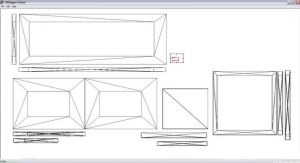
Így vagyunk elégedettek, elégedettek vagyunk egymással és a munkánkat, és készek lépni a következő építési szakaszban. Ennek fenntartása kaptunk egy tárgy File => Save Model => nem változtat semmit a párbeszédablakban => Kérdezi a nevet, amely alatt fogjuk tartani.
Mielőtt elhagyja azt kell csinálni még egy dolog, és mentse a textúra térkép BMP formátumban. mi nyomja File => mentés textúra térkép => A párbeszédablakban kérés 512x512 méretű kártya (ez akkora, mint egy kártyát minden akadályozza bútorok festmények, mint a másik), és távolítsa el az összes kullancs => park
Most lehet kijutni az UV-mapper.
Vissza Milkshape, akkor menj be egy új projekt, és importálja a háló már egy módosított textúra térkép File => Import => hullámfront OBJ. Külsőleg az objektum nem változott.
Most zaymomsya gruppirovkroy tárgyak: válassza ki az összes részletet obektai a Tab Groups Újracsoportosítás gombra. Átnevezése csoport group_0. Ennek eredményeként kéne, mint ez

Hit File => Export => TSRW tárgya és sohanyaem munkakönyvtárt. Később ilyet: távolítsa mesh árnyékban - amit az úgynevezett alom és újra .wso import formában, de más név alatt. (Az első az, hogy hogyan mentettem íróasztal, a második - néven Desk2)
Majd bontsa TSR Workshop, ahol nyomja meg az Import gombot Mesh fülre. Most meg lehet nézni a munkájuk eredményét a 3D nézetben ablakokat.
De importált magas poly modell szerint. Vysopoligonalnaya modell (nagy részletességgel) - az egyik, hogy megjelenik a játék az oldalon. Van is egy kis poli modell (alacsony részlet). Importálni, mi nyomja a lista, ahol választani Low Level részletes, és importálja a második mentett meg minket Desk2 fájlt.

Megjegyezzük, hogy a háló napernyő volt a régi, és egy hajszál a mi régi körvonalát követik az eredeti tábla. Ha frissíteni a kontúrok árnyékok alá, kettős import háló Desk2 az elemeket ugyanazon a listán: a vysokopligonalnoy (Árnyék nagy részletességgel) és alacsony poligon modellek (Árnyék alacsony részlet). Ön is használja a kétirányú kék nyíl, de néha azt eredményezi, hogy eltér a programot. Szóval ajánlom NOT (különösen, ha az objektum kollichestvom lerakók 1000 felett)
Tehát meshingom befejezte, és megcsodálhatjuk a munkájukat, vagy letörnek, menjen el egy csésze kávét.

3. lépés: Tanulmány a textúra overlay térképek, fix megjelenítési hibák.
Naotdyhavshis és megcsodálta művét, zaymomsya alkalmazásával a megfelelő struktúra az új háló, ami megy Textures fülre.
Texture rétegek, sok, négy minden objektum:
- Először is, Overlay, - egy réteg, amely fektetünk a térképen átfestés az alkatrészeket. Ő nem változik, és nem festeni.
- második a felső, maszk, - textúra térkép alkalmazás az objektum. Minden szín felelős a kakaó átfestés: piros - az első csatorna, zöld - a második, kék - a harmadik csatorna.
- harmadik, MULTIPIER, - jelöli saját árnyéka térképet. Ez tetejére fektetjük az előző réteg formájában egy áttetsző maszk.
- Végül a negyedik, tükröződő, - mutatja a paraméter világító tárgyak a játékban. Ez lehetővé teszi, hozzátéve, fém hatások és fényes az egész létesítményt, és az annak valamely része.
Overlay opció nem fogok változtatni az ő leckét, hogy kezdjük azonnal votorogo.Esli meg akarja változtatni, akkor csinálni, mint a változás Tükrös paramétert.
Itt van, amit mi textúra maszk abban a pillanatban:

Hit az Export gombra
és tárolja a kép ugyanabban a mappában, mint „The Sims 3 munkanapon derictory”. Workshop fogunk fordulni, amíg nem kell.
Nyílt Photoshop, és nyissa meg az imént mentette DDS-fájlt, és nyissa meg a textúra térkép, a másik, hogy az UV-leképező mi mentett BMP formátumban.
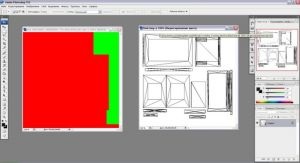
Másold át egy új réteget a DDS fájlokat, és áttetsző.
Nos, most már látjuk, hogyan lesz ezután egymásra textúra térkép a térkép objektumot. Ezért menj vissza a réteg a virágok és a átfestés a sebességgel, hogy egy szín - ez külön csatornán pereraski. Úgy döntöttem, hogy a telek lesz festeni külön tábla maga és lapkák az asztallap.
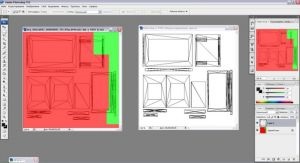
Miután befejezte a szerkesztést, tiltsa az áttetsző réteg, és fenntartja a következtében egy mappában DDS formátumban megváltoztatása nélkül semmit ugrott ki az ablakot. Mi importálja a műhely az Import gombra. A Photoshop-e zárunk a DDS-fájl, a második nyissa meg a fájlokat nem zárt, a Photoshop ki van kapcsolva.
A létesítmény egy kissé megváltozott: jelenleg is látható recolorable részleteket.

Most megy a szerkesztés saját árnyékukat, ennek megfelelően export DDS-MULTIPIER fájlt az ablak egy mappát.

Nyissa meg a fájlt a Photoshop, és nem ugyanazzal az eljárással: másolja a térképen egy új mesh félig átlátszó réteg.
Ha nem akar bajlódni sokat a saját árnyéka, akkor teljesen kitölti a DDS-file-sorozat 50%, és ez lehet kiosztani egyes részein. Ez úgy történik, nem nehéz: kiosztani egy külön része a tárgy, és ez ad hangerőt Photoshop hatás - dombormű
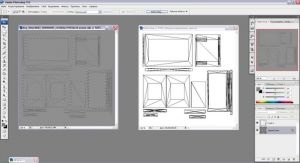
Eredmények mentése korábban letiltása réteget a térkép háló. Az importálás után majdnem készen áll, hogy egy asztalhoz.

Minden semmit, de ha megnézed egy másik irányból, ez olyan csúnya dolog látható a kapott objektum:

Alapvetően ez történik, ha a forrás objektum változatos egyik része (pl az én asztalomnál is fém lábak, ami miatt volt egy hasonló) Hogyan tudom megjavítani? A válasz fogjuk látni, ha click Szerkesztés mellett a képernyőn, és kapcsolja ki Specular réteg alpha.
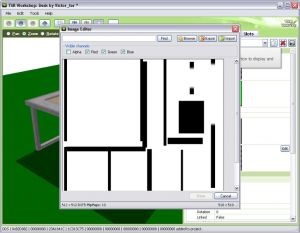
Itt finom piszkos kutya! Mi export a DDS-ku az munkakönyvtárt. Otkyvaem meg a Photoshop-e, és nem a ugyanazt a műveletet, mint a fenti két bekezdés, nevezetesen: másolja a térképen egy új mesh félig átlátszó réteg.
Aztán vettem a fejembe, hogy szeretnék, hogy fedezze a táblázatot lakk és nem valahogy, és úgy, hogy a betét a táblázaton belül maradt átlátszatlan. „Nos” - felelem az agyad, és indítsa el a megbízás.
Festés gyártásához ilyen elv: A világosabb a hang, a ragyogó a textúra lesz. Ennek megfelelően: fekete matt, fehér - a hatása „fémes”.
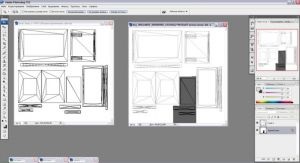
Azonban ezen a ponton, van egy kis kivétellel. Mielőtt menteni az eredményt, meg kell adni egy alfa csatornát, vagy a játékon tárgy fog kinézni a fekete-fehér (más szóval azt kell vissza mindent, hogy ugyanazt a láthatatlan, mint volt). Ehhez lépjen a „csatornák” fülön. Ha nincs alfa csatornát, majd hozzon létre egy újat, és hívják alfa, majd fesse át teljesen fekete.
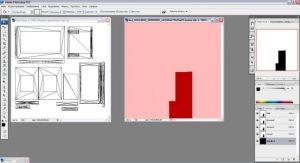
Most az eredmény lehet menteni, és behozni a Műhely. Mint látható, a hiba a véletlenszerűen elhelyezett csíkok eltűntek:

Többek között, meg lehet változtatni az intenzitása az elmélkedés, valamint a színes gondolatok a tárgyakat. Ez történik a háló lapon. szakasz a 0., ahol írott alapértelmezett anyaggal, válassza ki és nyomja meg a gombot egy pipa.
Shinness paraméter befolyásolja az erejét a fémes hatású, tükrös szín paraméter adja meg a tükröződő réteg színe.

4. lépés: Overlay textúra egy tárgy
- Csempézés opció mutatja a cella mérete a textúra,
- Forgatás paraméter felelős a forgatás a textúra (mint már próbáltam, a textúra az eszem, és nem fordult)
- Kapcsolt paraméter jelzi kötődését textúrák
- Enabled lehetővé teszi, hogy húzza ki, majd csatlakoztassa az új réteg újrafestés.
Elhatároztam, hogy csak egy ilyen van ilyen szokatlan újrafestés.

A textúrák a lap tetején látható egy lista recolors. Ebben az esetben hívják őket deskOfficeModern. Minden pereraski hozhatók létre nemcsak az egyes paraméterek újrafestés, hanem meg különböző paramétereit a kártyákat, és tegyük egy újrafestés kétcsatornás, háromcsatornás és a másik.
Ennyi, Drogó barátok. Most, egy sóhajjal tölteni az utolsó beállításokat: forgatni a 3D nézet objektumot, és azt mutatják, hogy néhány szép kilátás, mivel később ez az ablak lesz az ikon a tárgy, és a hit a File => Export => Sims3pack
Itt van, amit én tárgy a játékban:
